अभी बहुत समय पहले, मेरा एक दोस्त, एंड्रॉइड 4.0 पर एक चीनी कंसोल (
सूचना और
जानकारी ) प्राप्त करने और पीएस 1 एमुलेटर स्थापित करने में मदद नहीं कर सका, लेकिन मेरे साथ ऐसी "खुशी" साझा कर सकता था। मेरे एंड्रॉइड डिवाइस का उपयोग करने का यह अवसर बहुत दिलचस्प था और मैंने न केवल अपने स्मार्टफोन पर एमुलेटर के सभी प्रसन्नता का अनुभव करने का फैसला किया, बल्कि थोड़ा और आगे जाने के लिए ...
समस्याओं और कठिनाइयों का सामना करना पड़ा, साथ ही एक एमुलेटर, स्मार्टफोन स्थापित करने और एक बिल्ली के साथ एक गेमपैड को जोड़ने के लिए एक विस्तृत सचित्र गाइड।
हमारे पास क्या है?
लोहे से:
- सोनी एक्सपीरिया सोला स्मार्टफोन, जिसमें आधिकारिक फर्मवेयर (बिना रूट के) स्वच्छ है, 4.0.4 (बिल्ड 6.1.1.B.1.10)
- ओटीजी केबल (यूएसबी - माइक्रोयूएसबी) - 190 रूबल

- हब (मेरे मामले में 2 में 1: कार्ड रीडर + टीएस-आरडीपी 7 के हब पार करें)

- गेमपैड डेन DGP211 - 170 रूबल

- माउस (वायरलेस A4Tech)
भविष्य के उपयोग के लिए सेटअप पूरा होने पर, केवल एक स्मार्टफोन, ओटीजी केबल और एक गेमपैड होना आवश्यक होगा।
सॉफ्टवेयर से:
- FPse 0.10.52
- यूएसबी / बीटी जॉयस्टिक सेंटर 1.93
संस्करण नवीनतम से बहुत दूर हैं, लेकिन वे काम करने और काफी स्थिर होने की गारंटी देते हैं।
एमुलेटर सेटअप
सबसे पहले, PlayStation 1 (FPse) एमुलेटर को स्थापित करें - आप
यहां मेरा .apk डाउनलोड कर सकते
हैं , आपको BIOS की भी आवश्यकता होगी, हम इसे
यहां से चुनेंगे ।
मैं इंस्टॉलेशन का वर्णन नहीं करूंगा, क्योंकि किसी अन्य एप्लिकेशन की स्थापना से कोई विशेषताएं और अंतर नहीं हैं। चलो सेटिंग करने के लिए आगे बढ़ते हैं।
एप्लिकेशन इंस्टॉल करने के बाद, स्मार्टफोन पर किसी भी फ़ोल्डर में BIOS फ़ाइल scph1001.bin की प्रतिलिपि बनाएँ और Playstation एप्लिकेशन लॉन्च करें।
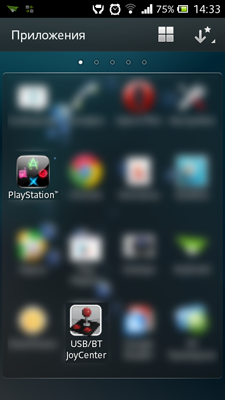
हम निम्नलिखित सेटिंग्स सेट करते हैं:
अनुभाग "सिस्टम":
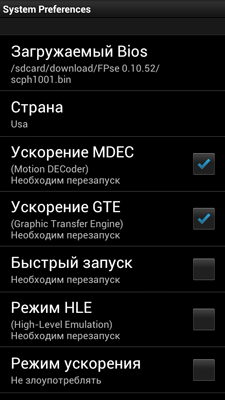
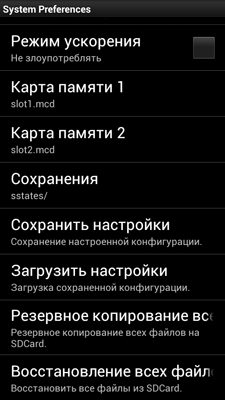
- डाउनलोड करने योग्य बायोस - पूर्व-कॉपी की गई BIOS फ़ाइल scph1001.bin का चयन करें
- देश - अमेरिका द्वारा छोड़ा गया
- MDEC त्वरण - हाँ
- जीटीई त्वरण - हाँ
- त्वरित शुरुआत - नहीं
- HLE मोड - नहीं (BIOS के बिना ऑपरेटिंग मोड, संदिग्ध)
- त्वरण मोड - नहीं
- मेमोरी कार्ड 1 और 2 - डिफ़ॉल्ट
- बचत - डिफ़ॉल्ट
किसी भी अनुभाग में सेटिंग्स को बदलने के बाद "सेटिंग्स सहेजें" बटन को हर बार दबाया जाना चाहिए, अन्यथा पुनरारंभ होने के बाद रीसेट करें।
धारा "ध्वनि":
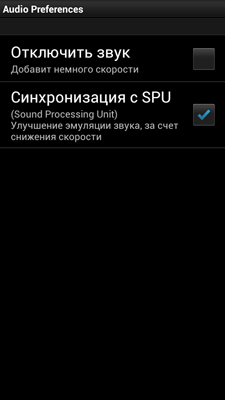
- मूक - नहीं
- एसपीयू के साथ सिंक - हां
अनुभाग "वीडियो":
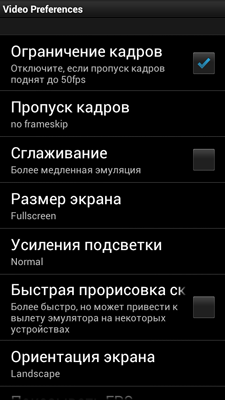
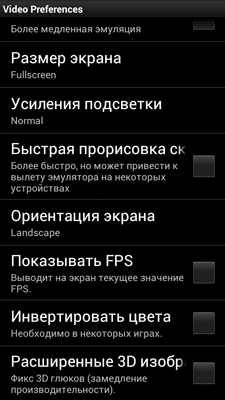
- फ़्रेम सीमा - हाँ (इच्छित पैरामीटर के लिए फ़्रेम सीमा - 50 (PAL) / 60 (NTSC))
- लंघन फ्रेम - अक्षम (एक गति में वृद्धि देता है, ध्वनि में हकलाना को ठीक करने में मदद कर सकता है)
- चौरसाई - नहीं
- स्क्रीन का आकार - फुलस्क्रीन
- बैकलाइट गेन - सामान्य
- त्वरित ड्रा - नहीं
- अभिविन्यास - लैंडस्केप (लैंडस्केप - मुझे पसंद है)
- FPS दिखाएं - कोई नहीं (वैकल्पिक)
- उलटे रंग - नहीं
- उन्नत 3 डी छवियां - नहीं
अनुभाग "प्रबंधन":
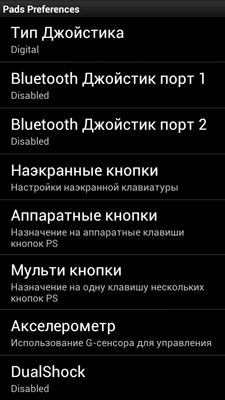

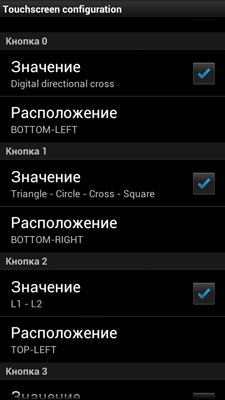

यहां दो विकल्प संभव हैं: टचपैड के लिए एक सेटिंग और गेमपैड का उपयोग करके नियंत्रण के लिए एक सेटिंग।
पहले, हम पहले विकल्प के अनुसार कॉन्फ़िगर करेंगे, और बाद में, गेमपैड स्थापित करने के बाद, हम इस अनुभाग पर लौट आएंगे।
- जॉयस्टिक प्रकार - डिजिटल
- ब्लूटूथ जॉयस्टिक पोर्ट 1 और 2 - अक्षम
- ऑन-स्क्रीन बटन:
- स्लाइड मोड - अक्षम
- सापेक्ष चाल - नहीं
- कंपन - चालू किया जा सकता है (वैकल्पिक)
- ऑटो-लेवलिंग को ठीक करें - नहीं
- बटन 0-4 - अपनी इच्छानुसार सेट करें (मैंने मानक उपसर्ग बटन चालू किया - तीर, क्रॉस, सर्कल, त्रिकोण, वर्ग, L1-L2, R1-R2, Start, Select)
यह एमुलेटर सेटअप पूरा करता है, आप गेमपैड का उपयोग किए बिना गेम को पहले ही शुरू कर सकते हैं, गेम की छवि को किसी भी स्थान पर कॉपी कर सकते हैं और इसे "डाउनलोड" मेनू में चुन सकते हैं। और रुचि रखने वाले जारी रहेंगे।

जॉयस्टिक सेंटर सेटअप:
जॉयस्टिक सेंटर स्थापित करें। बाजार में खरीदे गए नवीनतम संस्करण 6 ने काम करने से इनकार कर दिया, यह अच्छा है कि मैं 15 मिनट के भीतर खरीद वापस करने में कामयाब रहा। इसलिए, मैं पुराने का उपयोग करता हूं।
स्थापना के बाद, "किट को इकट्ठा करें" - पहले हम माउस और गेमपैड, हब को ओटीजी केबल से कनेक्ट करते हैं, और फिर स्मार्टफोन के लिए यह सब, यदि आप पहले हब को कनेक्ट करते हैं, तो उपकरणों का पता नहीं लगाया जा सकता है।
 यदि आपने खुद से यह सवाल पूछा है कि "आपको माउस की आवश्यकता क्यों है?" - जॉयस्टिक सेंटर स्थापित करने के लिए, क्योंकि ठीक है, आपको बहुत छोटे "चेकबॉक्स" चिह्नित करने होंगे, और अपनी उंगली से, भले ही यह छोटे लोगों के लिए अवास्तविक हो, आवश्यक बक्से बिल्कुल भी चिह्नित नहीं हैं, और अतिरिक्त "चीयर्स" हैं।
यदि आपने खुद से यह सवाल पूछा है कि "आपको माउस की आवश्यकता क्यों है?" - जॉयस्टिक सेंटर स्थापित करने के लिए, क्योंकि ठीक है, आपको बहुत छोटे "चेकबॉक्स" चिह्नित करने होंगे, और अपनी उंगली से, भले ही यह छोटे लोगों के लिए अवास्तविक हो, आवश्यक बक्से बिल्कुल भी चिह्नित नहीं हैं, और अतिरिक्त "चीयर्स" हैं।हम एप्लिकेशन लॉन्च करते हैं और कनेक्टेड डिवाइस की स्कैनिंग तुरंत शुरू हो जाएगी।
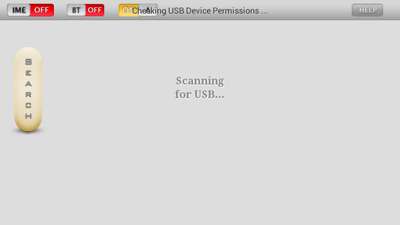
मेरे गेमपैड को गेमपैड के रूप में तुच्छ रूप से परिभाषित किया गया था और उपयोग करने की अनुमति का अनुरोध किया गया था:
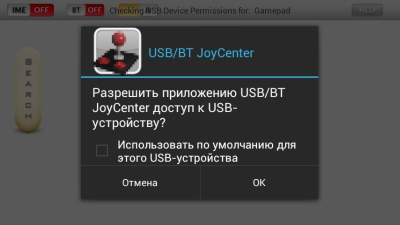
जांच और सहमति न दें।
ऊपरी बाएं कोने में, A (एनालॉग) और IME को स्थिति में रखें और इनपुट विधि के रूप में जॉयस्टिक चुनें:
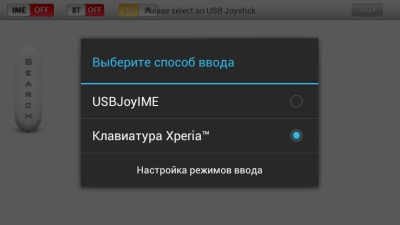
हम गेमपैड पर क्लिक करते हैं और गेमपैड को "कैलिब्रेट" करने के लिए ड्राइव बनाते हैं।
और यहीं से मस्ती शुरू होती है, जिस पर मुझे कुछ दिनों के लिए अपने दिमाग को रैक करना था। सब कुछ सरल लगता है, डेवलपर्स से
वीडियो ट्यूटोरियल को देखकर, आप आसानी से समझ सकते हैं कि क्या करना है, लेकिन कुछ बिंदु हैं:
जैसा कि मैंने ऊपर लिखा है, यह एक छोटी सी (गोलियों की तुलना में) स्क्रीन पर आवश्यक छोटे बिट्स का चयन करने के लिए अवास्तविक है, जिसके लिए मैंने एक अतिरिक्त माउस का उपयोग किया।
निर्देशों के अनुसार सब कुछ करते हुए, बटन किसी भी तरह से पर्याप्त रूप से आरंभ नहीं करना चाहते थे और दूसरे को जोड़ने के बाद वे एक-दूसरे के साथ भ्रमित होने लगे, "एक साथ छड़ी" और इसी तरह ...
सामान्य तौर पर, सेटअप ने काम नहीं किया, कोई फर्क नहीं पड़ता कि मैंने क्या कोशिश की। लेकिन अंत में, मुझे एक समाधान मिला - और निचला रेखा यह है कि इससे पहले कि आप वांछित बटन पर बिट्स को चिह्नित करते हैं, आपको इसे दबाए रखने की आवश्यकता है, और फिर इसे चुनें और फिर अंशांकन ठीक हो जाएगा।
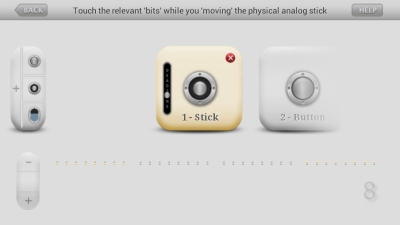
"अंशांकन" के बाद, हम कार्यक्रम के मुख्य मेनू पर लौटते हैं और भौतिक और आभासी बटन को सहसंबंधित करते हैं, क्रमिक रूप से स्क्रीन पर वांछित का चयन करते हैं और गेमपैड पर क्लिक करते हैं।
इस पर, सभी जटिल जोड़तोड़ पूरे हो जाते हैं और हम गेमपैड को मैनिपुलेटर के रूप में चालू करने के लिए एमुलेटर पर लौट सकते हैं।
हम सेटिंग्स - प्रबंधन - भौतिक बटन में जाते हैं और बटन को सहसंबंधित भी करते हैं।
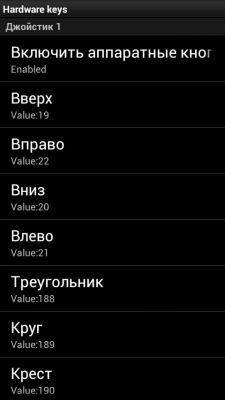
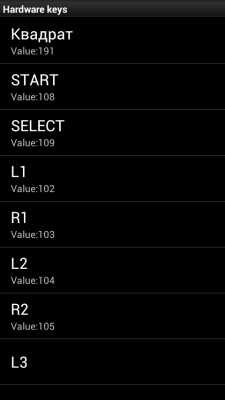
ऑन-स्क्रीन बटन में, स्क्रीन साफ़ करने के लिए सभी बॉक्स अनचेक करें।
निष्कर्ष
यह एक उपसर्ग के रूप में एक स्मार्टफोन स्थापित करने का पूरा विवरण है। वर्णित विधि का मुख्य लाभ स्मार्टफोन को पैच करने (रूट एक्सेस प्राप्त करने) की आवश्यकता का अभाव है। स्थापित करने में कोई बड़ी मुश्किल नहीं है, लेकिन कुछ ख़ासियत और सूक्ष्मताएं हैं, जो मुख्य रूप से इस पोस्ट में वर्णित हैं। मैं कुछ याद कर सकता था, लेकिन मैं इस "सेट" के बारे में आपके सभी सवालों के जवाब देने के लिए तैयार हूं।
आपका ध्यान के लिए धन्यवाद! सौभाग्य - गेमर्स;)